Macで連係スケッチと連係マークアップを使う
連係スケッチを使うと、近くにあるiPhoneまたはiPadでスケッチを描き、それをMac上の項目(メール、メッセージ、書類、メモなど)にすぐに挿入できます。または連係マークアップを使うと、指(iOSデバイスの場合)またはApple Pencil(iPadの場合)で書類を編集し、そのマークアップをMacに表示させることができます。
注記: 連係スケッチおよび連係マークアップを使用するには、iOS 13(以降)が搭載されたiPhoneかiPod touch、またはiPadOS 13.1(以降)が搭載されたiPadが必要です。すべてのデバイスで同じApple IDを使用してサインインし、Wi-FiとBluetoothがオンになっていることを確認ください。Apple Pencilの筆圧と傾きは、高度なスタイラス機能に対応しているアプリケーションでのみ有効です。
スケッチを挿入する。メール、メモ、メッセージなどのアプリケーションで、スケッチを挿入したい場所にポインタを置きます。「ファイル」(または「挿入」)>「iPhoneまたはiPadから読み込む」と選択し、「スケッチを追加」を選択します。iOSデバイスまたはiPadで、指またはApple Pencil(対応iPadの場合)を使ってスケッチを描いてから、「完了」をタップします。Macで、ポインタを置いた場所にスケッチが表示されます。スケッチの挿入場所に応じて、マークアップしたり、拡大したりできます。
書類にマークアップする。連係マークアップを使うと、近くにあるiPad ![]() またはiPhone/iPod touch
またはiPhone/iPod touch ![]() でPDFやスクリーンショット、画像をマークアップし、その結果をMacに表示することができます。スペースバーを押したままにして書類をクイックルックで表示してから、デバイスのアイコンをクリックします。両方のデバイスが互いに近くにある場合は、「注釈」
でPDFやスクリーンショット、画像をマークアップし、その結果をMacに表示することができます。スペースバーを押したままにして書類をクイックルックで表示してから、デバイスのアイコンをクリックします。両方のデバイスが互いに近くにある場合は、「注釈」 ![]() をクリックしてからデバイスを選択します。このツールは、デバイスが接続されていることを示すために強調表示されている場合があります。
をクリックしてからデバイスを選択します。このツールは、デバイスが接続されていることを示すために強調表示されている場合があります。
指またはApple Pencil(対応iPadの場合)で文字やイラストを描画したり、シェイプを追加したりします。iPad、iPhone、またはiPod touchで行っている編集が、Macにリアルタイムで表示されます。
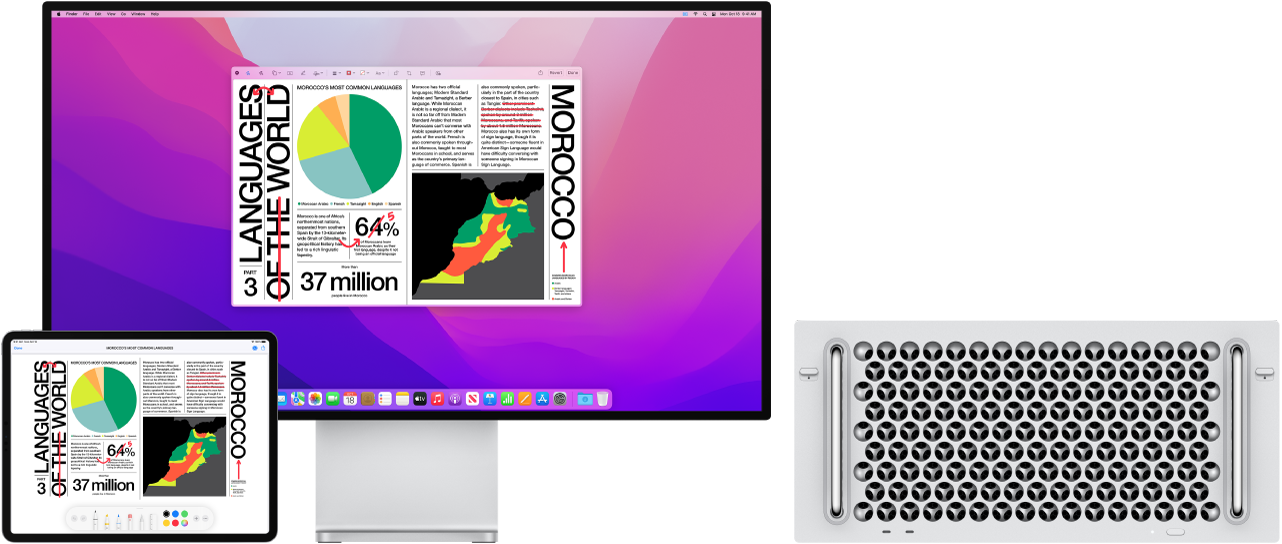
さらに詳しく。「macOSユーザガイド」の「連係スケッチを使ってスケッチを挿入する」およびAppleのサポート記事「iPhone、iPad、iPod touchでマークアップを使う」を参照してください。